在某些情况下,我们可能需要给平板电脑重新装系统,但由于平板电脑没有光驱,传统的安装方式已经不再适用。这时候,使用U盘来装系统就成为了一种简单实用的方法。本文将详细介绍如何使用U盘给平板电脑装系统。
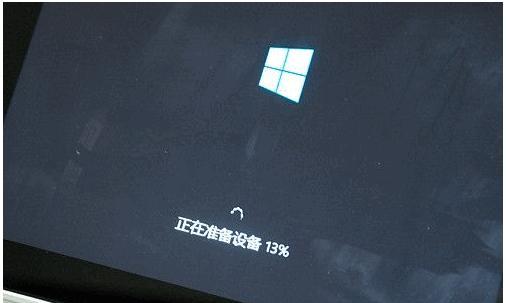
选择适合的操作系统版本
选择一个适合你平板电脑型号和配置的操作系统版本,确保系统版本与设备兼容。
准备一个可启动的U盘
使用电脑连接U盘,确保U盘没有重要数据,格式化后进行下一步操作。
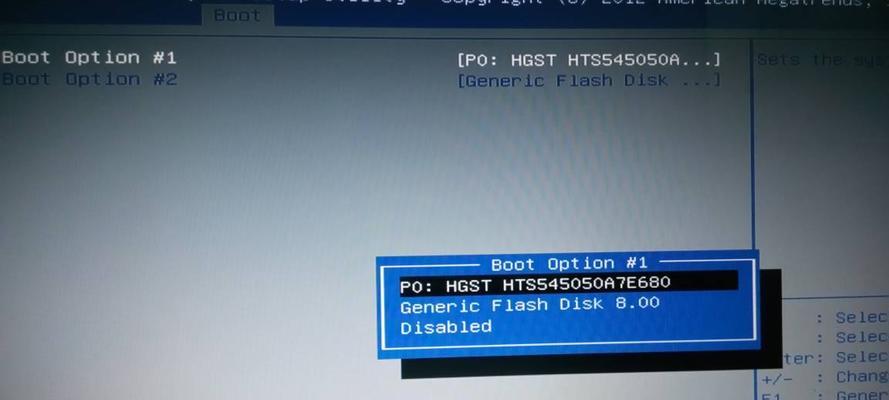
下载并安装U盘启动制作工具
在电脑上下载并安装一款U盘启动制作工具,比如Rufus,它可以帮助我们将U盘制作成可启动状态。
打开U盘启动制作工具
打开刚刚安装好的U盘启动制作工具,并选择正确的U盘和操作系统镜像文件。
设置启动选项
根据自己的需求设置启动选项,如分区格式、文件系统等,最好保持默认设置,确保系统能够正常安装。

开始制作可启动的U盘
点击制作按钮,等待制作工具完成U盘的制作过程,这可能需要一段时间,请耐心等待。
将U盘插入平板电脑
在平板电脑关闭的情况下,将制作好的U盘插入平板电脑的USB接口中。
开机并进入BIOS设置
按下平板电脑开机键,并在开机过程中按下对应的快捷键进入BIOS设置界面。
设置U盘启动项为第一选项
在BIOS设置界面中找到启动项设置,将U盘启动项设置为第一选项,保存设置并重启平板电脑。
选择安装系统选项
在U盘启动后,系统会自动进入安装界面,根据提示选择安装系统选项。
按照提示完成系统安装
根据安装界面的提示,选择安装位置、分区等相关选项,并等待系统完成安装。
重启平板电脑
系统安装完成后,重启平板电脑,并按照提示进行一些基本设置,如语言选择、Wi-Fi连接等。
更新系统和驱动程序
安装完成后,及时更新系统和驱动程序,以确保平板电脑的正常运行。
恢复个人数据和设置
根据个人需求,恢复个人数据和设置,可以通过云备份或者其他方式将个人数据从电脑或其他设备导入平板电脑。
安装完成,享受新系统
经过以上步骤,你已经成功使用U盘给平板电脑装系统了,现在可以尽情享受全新的系统带来的便利和体验了。
通过U盘装系统可以帮助我们在没有光驱的情况下给平板电脑重新安装系统。只需要按照上述步骤选择合适的系统版本、准备启动U盘、制作可启动U盘、插入U盘并设置启动项、完成系统安装等操作,就能够成功将系统安装到平板电脑上。这种方法简单易行,适用于各种型号的平板电脑。


